Yesplan 1.14, jun 2014
Aanpassen van actuele prijzen§
Je kan voortaan actuele prijzen overschrijven. Dit kan op gelijkaardige wijze als bij geplande prijzen. De actuele prijzen aanpassen gebeurt via het resources tabblad van het infovenster van het evenement óf via het kosten tabblad van het infovenster van de geboekte resource.
Standaard is de actuele prijs gelijk aan de geplande prijs. Voeg je echter een actueel aantal toe dan zal de actuele prijs deze wijziging in rekening brengen (bijvoorbeeld: er was één microfoon gepland maar er zijn er uiteindelijk twee gebruikt). Ook als je een afwijkende gepresteerde tijd toevoegt aan een resource zal de actuele prijs hieraan aangepast worden (bijvoorbeeld: Jan was gepland van 14:00 tot 18:00 maar heeft gewerkt van 14:00 tot 19:00).
Nieuw is dat je deze berekende actuele prijzen nu ook kan overschrijven.
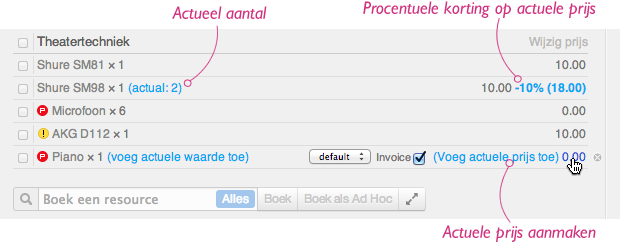
Echter, ook zónder een afwijkend actueel aantal of gepresteerde tijd kan je de actuele prijs aanpassen. Nu kan je dus expliciet een actuele prijs aanmaken die afwijkt van de geplande prijs. Dit kan zowel door een bedrag in te vullen of door een procentuele korting of toeslag op te geven.
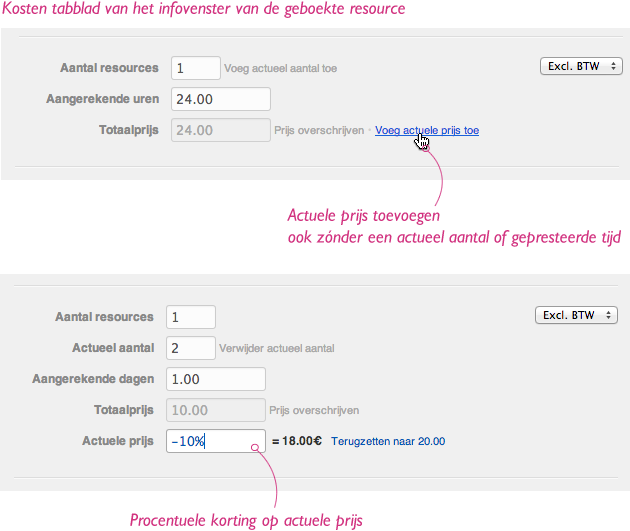
Het overschrijven van de actuele prijs kan op verschillende niveaus gebeuren: op de resource zelf, op de resourcegroep, op het evenement of op de evenementgroep (net zoals het overschrijven van geplande prijzen).
Bij het overschrijven van de actuele prijs wordt de eventuele overschreven geplande prijs genegeerd. Zo zal een actuele korting van 20 % niet gecumuleerd worden met een geplande korting van 10 %. De actuele korting wordt dus toegepast op de berekende actuele prijs (rekening houdend met het actueel aantal en de eventuele gepresteerde tijden).
Statustype Locked§
Er is een nieuw type toegevoegd voor de status van een evenement: “Locked”. Een beheerder kan dit nieuwe type toevoegen aan elke status naar wens (in de algemene instellingen). Je kan dit nieuwe type combineren met de bestaande types “Optie” en “Toestaan werkelijke waardes”.
Een status van het type “Locked” zorgt ervoor dat gebruikers de datum, locatie en naam van het evenement niet zomaar kunnen aanpassen en het evenement niet kunnen verwijderen. Dit zal je typisch willen gebruiken voor evenementen die bevestigd zijn.
Evenementen die een status hebben van het type “Locked” verschijnen met een grijs slotje. In de kalender zal dit slotje verschijnen als je met de muisaanwijzer over het desbetreffende evenement beweegt. In het infovenster van het evenement verschijnt het slotje naast de naam, datum en locatie. Deze slotjes verschijnen ook in de boomweergaves van evenementgroepen.
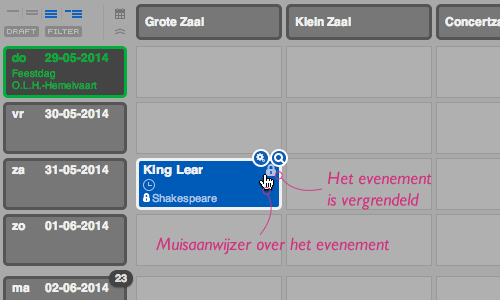
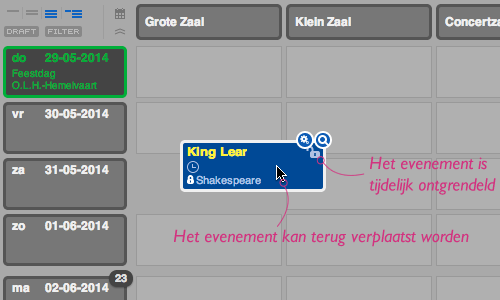
Er is een nieuwe bevoegdheid die toelaat om evenementen van het type “Locked” tijdelijk te ontgrendelen. Standaard heeft niemand deze bevoegdheid: een beheerder moet die expliciet toegevoegen.
Gebruikers met de bevoegdheid om te ontgrendelen kunnen de naam, locatie of datum van deze evenementen aanpassen door het slotje open te klikken. Deze gebruikers kunnen het evenement ook terug verwijderen na het ontgrendelen áls ze daar bijkomend de bevoegdheid voor gekregen hebben.
Evenementgroepen die een of meerdere evenementen bevatten die een status hebben van het type “Locked” worden ook beschermd. Zo zal je een groep die een of meerdere evenementen bevat van het type “Locked” niet in zijn geheel kunnen verwijderen. Je kan de evenementen binnen deze groep die géén “Locked” status hebben wel gewoon verplaatsen of verwijderen.
Bescherming evenementen met gepresteerde tijden§
Indien een evenement resourceboekingen heeft waarop gepresteerde tijden ingevuld zijn, dan kan je het evenement niet meer veranderen van datum of locatie, en kan je de naam niet wijzigen. Je kan het evenement dan ook niet meer verwijderen. Als je de datum, locatie of naam van zo’n evenement wilt wijzigen kan dit enkel door eerst de gepresteerde tijden terug te verwijderen.
Evenementen die een of meerdere resourceboekingen hebben met gepresteerde tijden verschijnen met een diep hemelsblauw slotje. Ze verschijnen op dezelfde plaatsen als het slotje voor evenementen met een status van het type locked (zoals hierboven beschreven). Je kan deze slotjes dus niet ontgrendelen, je moet de gepresteerde tijden opnieuw verwijderen.

Onbeschikbaarheid van locaties§
Een locatie aanduiden als onbeschikbaar is eenduidiger geworden. Voorheen heette dit in de evenementenkalender een locatie vergrendelen, terwijl op andere plaatsen onbeschikbaarheid gebruikt wordt. Nu spreken we overal consistent over onbeschikbaarheid.
Bovendien zie je in de kalender nu ook de tijden waarop een locatie onbeschikbaar is. Indien de locatie meerdere niet-aaneensluitende periodes onbeschikbaar is, dan wordt dit nu ook netjes getoond.
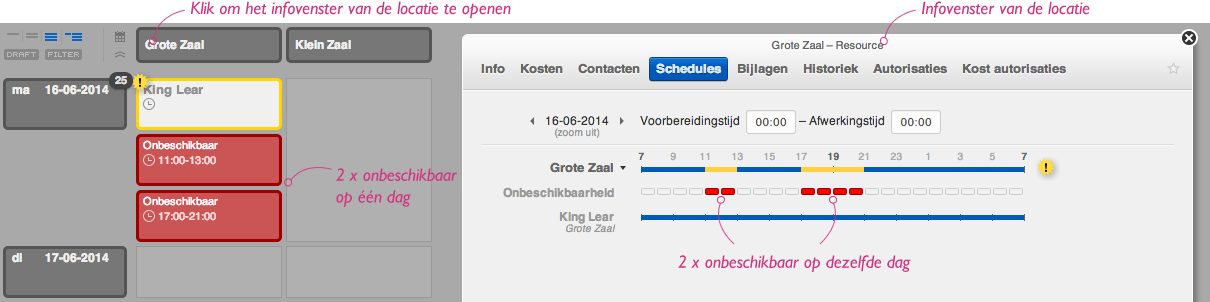
Je kan de standaard naam “Onbeschikbaar” – zoals voorheen – aangepassen door in de kalender te dubbelklikken op de naam.
Bevoegdheden onbeschikbaarheid locaties§
Om de onbeschikbaarheid van een locatie aan te maken of te wijzigen dien je rechten te hebben om te boeken op die locatie. Voorheen had je voor het vergrendelen van een bepaalde locatie enkel rechten nodig om evenementen aan te maken. Dit is nu dus gecorrigeerd.
Opsommen van contacten bij een evenement§
Contacten die je toegoegt via het tabblad “Contacten” van het infovenster van een evenement hebben een verbeterde weergave gekregen. Het is nu duidelijk of een contact toegevoegd is aan een evenementgroep, of aan het evenement zelf. Als je de evenementgroep bekijkt, dan zie je enkel de contacten van die groep. Máár, als je het evenement bekijkt, dan zie je de contacten van het evenement én van de bovenliggende evenementgroep.
Deze verschijnen nu apart zodat je steeds ziet waar het contact toegevoegd is.
Contacten die je toevoegt via het tabblad “Contacten” van het infovenster van een evenement kan je nu ook sorteren in een volgorde naar keuze.
Het sorteren van contacten doe je door die te verslepen naar de gewenste positie. Echter, je kan contacten enkel verslepen binnen de eigen lijst. Een contact dat toegevoegd is op een evenementgroep kan je niet tussen de contacten sorteren die toegevoegd zijn op het evenement zelf.
Dezelfde volgorde wordt gehanteerd als je deze contacten opvraagt via de web API.
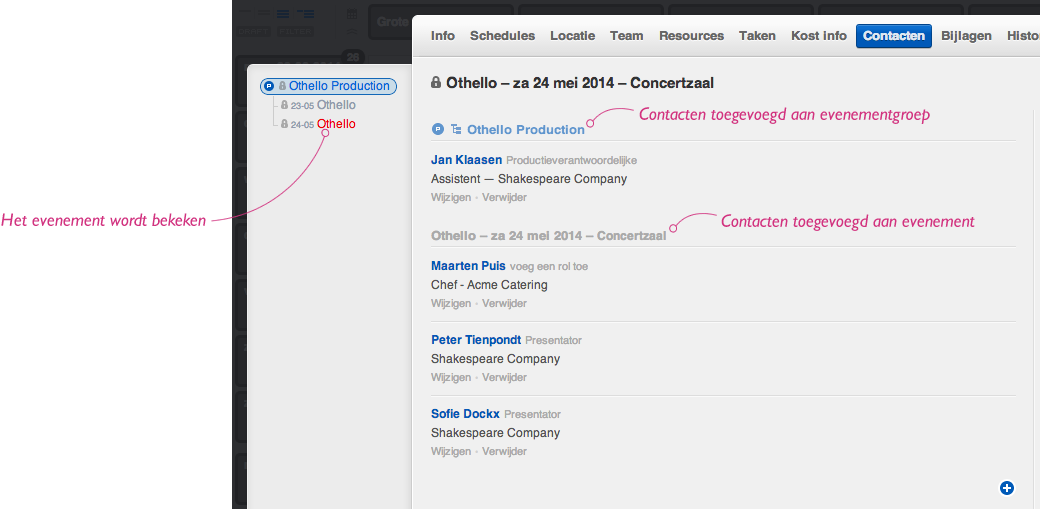
Verbeterde weergave ad hoc financiële resource§
Op het kost info tabblad van het infovenster van het evenement wordt een ad hoc financiële resource nu opgeteld bij het totaal van de resourcegroep waartoe hij behoort. De ad hoc financiële resource wordt hier ook nog steeds apart opgesomd, als onderdeel van de desbetreffende resourcegroep.
De resourcegroep waartoe een ad hoc financiële resource behoort kan je wijzigen op het tabblad “Info” van het infovenster van de resource.

Volgorde van evenementen in optie§
Evenementen die een status hebben van het type “Optie” verschijnen genummerd en gesorteerd in de kalender. Deze volgorde wordt getoond zodat je later nog weet welke optie eerst in de kalender kwam.
Momenteel wordt het moment van het aanmaken van het evenement gebruikt voor het vastleggen van de volgorde. Vanaf heden kan je ook kiezen om te sorteren op het moment van de boeking in de locatie.
Bijvoorbeeld:
- Optie A is eergisteren toegevoegd in de Grote Zaal.
- Optie B is gisteren toegevoegd in de Kleine Zaal.
- Optie A wordt vandaag verplaatst van de Grote Zaal naar de Kleine Zaal.
In de huidige situatie zal optie A vóór optie B komen in de Kleine Zaal. Met de nieuwe mogelijkheid zal optie A ná optie B komen in de Kleine Zaal. Deze is immers later dan optie B in de zaal geboekt.
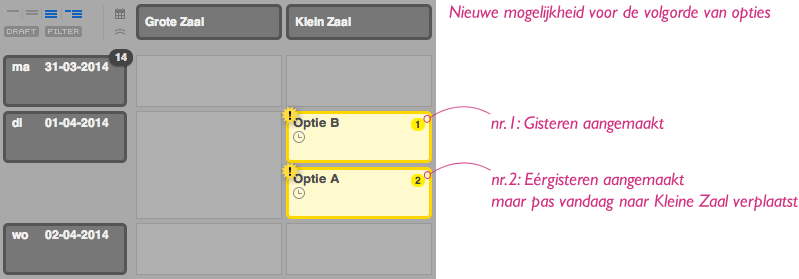
Een beheerder kan deze instelling wijzigen in de algemene instellingen. Indien je kiest voor een bepaalde sorteervolgorde dan geldt dit steeds voor alle opties in de kalender, ook retroactief.
Verbeteringen AFAS Profit integratie§
De AFAS Profit integratie is aangepast zodat je bij het aanmaken van projecten vanuit Yesplan het contact en de verkooprelatie ervan apart kan bepalen.
Voorheen kon je bij de AFAS integratie-instellingen slechts één customdataveld gebruiken voor de Profit velden “Organisatie/Persoon”, “Contactpersoon” en “Verkooprelatie”. Dit was de instelling “Debtor”. Vanaf nu kan je hiervoor twéé customdatavelden kiezen, voor de instelling “Contact” en de instelling “Debtor”. “Contact” wordt gebruikt om bij het project in Profit de velden “Organisatie/Persoon” en “Contactpersoon” in te vullen. “Debtor” wordt gebruikt om bij het project in Profit het veld “Verkooprelatie” in te vullen.
De bestaande integratie-instellingen en events zijn automatisch aangepast aan de nieuwe situatie. Dit gebeurde als volgt:
- De nieuwe instelling “Contact” is gekoppeld met het customdataveld dat voorheen was gekoppeld met “Debtor”.
- “Debtor” werd automatisch met een apart nieuw customdataveld gekoppeld. Dit nieuwe veld heet “Debtor (Migrated)” en kan je terugvinden in dezelfde customdatagroep als het bestaande customdataveld. Een beheerder kan deze naam (en andere configuratie-opties) best even nakijken en aanpassen indien wenselijk.
- Het nieuwe customdataveld “Debtor (Migrated)” werd bij bestaande events eveneens automatisch ingevuld. Wanneer bij het bestaande veld een persoon of organisatie was ingevuld werd in het nieuwe veld hetzelfde contact ingevuld, wanneer bij het bestaande veld een contactlink was ingevuld werd in het nieuwe veld de organisatie van de link ingevuld.
Bijkomend is een instelling voorzien waarmee je een standaardwaarde kan kiezen voor het veld “Verkooprelatie”. Dit is de instelling “Default Debtor”, waar je een contact kan invullen.
Wanneer je vanuit Yesplan een AFAS Profit project aanmaakt voor een event waarbij het customdataveld dat hoort bij “Debtor” nog niet ingevuld is, zal hierin het “Default Debtor” contact automatisch worden ingevuld op het moment dat er op de publication trigger knop gedrukt wordt.